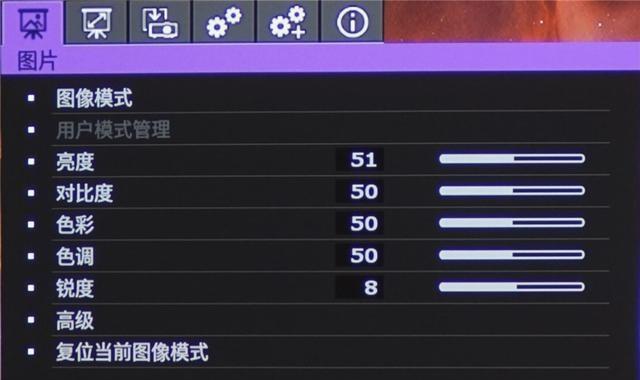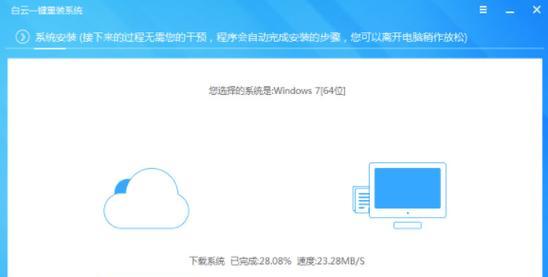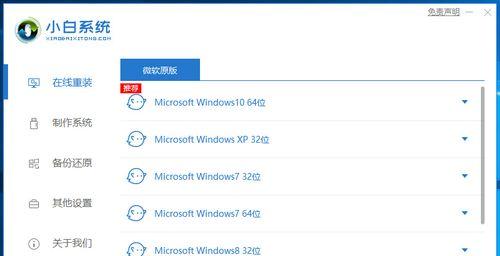电脑重装系统后遇到黑屏问题的解决方法(怎样解决电脑重装系统后出现的黑屏情况)
在使用电脑的过程中,有时我们需要进行系统重装以解决一些系统故障或提高电脑的运行效果。然而,在重装系统完成后,有些人可能会遇到电脑黑屏的问题。电脑黑屏是指开机后屏幕没有显示任何信息,只有黑色画面。本文将介绍一些解决电脑重装系统后黑屏问题的方法,帮助用户迅速恢复正常使用。

1.检查硬件连接
-检查电源线是否连接稳固。

-确保显示器的数据线插入正确,并没有松脱。
-检查其他硬件设备的连接是否正常。
2.检查显示器设置

-确保显示器的亮度和对比度设置适合当前环境。
-尝试调整显示器的分辨率。
-检查是否开启了显示器的节能模式。
3.强制关闭并重启电脑
-长按电脑主机上的电源键,直到电脑关机。
-拔下电源线,等待几分钟后重新插入。
-再次按下电源键开机,观察是否解决了黑屏问题。
4.进入安全模式
-重启电脑,在开机过程中按下F8键进入高级启动选项。
-选择进入安全模式,进入安全模式后进行一些必要的修复操作。
-若可以成功进入安全模式,则说明问题可能是软件相关的。
5.更新显卡驱动程序
-下载并安装最新的显卡驱动程序。
-在设备管理器中找到显卡,右键点击选择“更新驱动程序”。
-选择自动搜索更新的选项,让电脑自动下载并安装最新的显卡驱动程序。
6.恢复系统至上一个版本
-进入系统恢复环境(一般是通过按下F11或Shift+F10键)。
-选择“系统还原”选项,并选择最近一个可用的还原点进行恢复。
-等待系统恢复完成后重新启动电脑,观察是否解决了黑屏问题。
7.检查电脑硬件故障
-如果上述方法无效,可能是电脑硬件出现故障。
-可以联系专业维修人员对电脑硬件进行进一步检查和修复。
8.更新BIOS
-进入电脑主板的BIOS界面(一般是按下Delete或F2键)。
-在BIOS界面中找到“更新BIOS”选项。
-按照提示进行更新BIOS的操作,注意备份重要数据。
9.清理内存条和显卡
-关机后,将内存条和显卡拔下。
-用清洁剂或棉签轻轻擦拭内存条和显卡的金手指。
-等待干燥后重新插入内存条和显卡。
10.检查安装过程是否出错
-重新准备一个干净的系统安装盘或U盘。
-确保安装过程中没有错误提示或中断。
-如果可能,尝试使用其他安装介质进行系统重装。
11.执行系统修复工具
-在高级启动选项中选择“修复你的电脑”。
-选择“故障排除”和“高级选项”。
-依次选择“自动修复”、“还原系统”等选项进行修复尝试。
12.清除CMOS数据
-关闭电脑,拔下电源线。
-打开电脑主机,找到主板上的CMOS电池。
-拆下电池,等待几分钟后重新安装。
-开机后,观察是否解决了黑屏问题。
13.更新操作系统
-确保已经安装最新的操作系统补丁和更新。
-打开系统设置,选择“更新与安全”。
-点击“检查更新”按钮,并进行更新。
14.检查电源供应
-使用其他可靠的电源线和电源适配器尝试开机。
-如果有可能,可以更换电源供应器进行测试。
15.
通过以上方法,大多数电脑重装系统后出现的黑屏问题可以得到解决。如果遇到无法解决的问题,建议寻求专业人士的帮助。同时,在进行系统重装前,备份重要数据以防意外发生。记住,耐心和仔细是解决问题的关键。
版权声明:本文内容由互联网用户自发贡献,该文观点仅代表作者本人。本站仅提供信息存储空间服务,不拥有所有权,不承担相关法律责任。如发现本站有涉嫌抄袭侵权/违法违规的内容, 请发送邮件至 3561739510@qq.com 举报,一经查实,本站将立刻删除。
相关文章
- 站长推荐
- 热门tag
- 标签列表
- 友情链接